Deze wikiHow leert je hoe je een applicatie downloadt van de Apple App Store op een iPhone of iPod touch.
Methode één van de twee:
Nieuwe apps downloaden
-
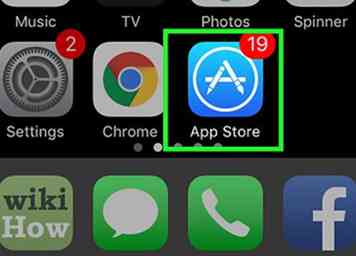 1 Open de App Store. Dit is een blauwe app met een witte "A" met een witte cirkel eromheen. Het is waarschijnlijk op het startscherm van je iPhone of iPod.
1 Open de App Store. Dit is een blauwe app met een witte "A" met een witte cirkel eromheen. Het is waarschijnlijk op het startscherm van je iPhone of iPod. -
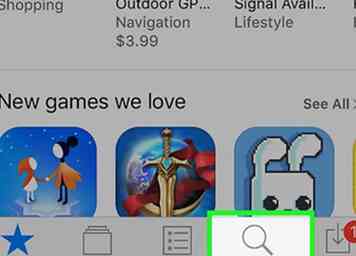 2 Druk op Zoeken tab. Het staat aan de onderkant van het scherm.
2 Druk op Zoeken tab. Het staat aan de onderkant van het scherm. - Je kunt ook op een app tikken op de "Uitgelichte" pagina, de standaardlocatie waar de App Store wordt geopend, of je kunt op tikken Categorieën of Toplijsten links van Zoeken om te zoeken naar apps op basis van verschillende zoekcriteria.
-
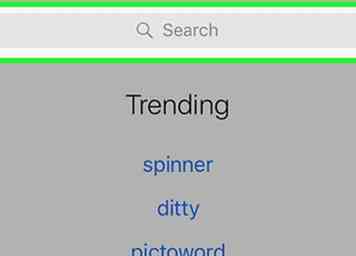 3 Tik op de zoekbalk. Het staat bovenaan het scherm.
3 Tik op de zoekbalk. Het staat bovenaan het scherm. -
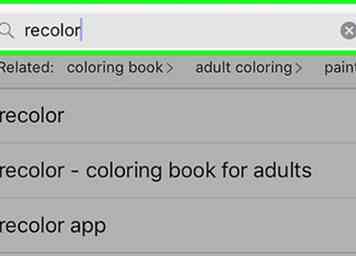 4 Typ de naam van een app en tik vervolgens op Zoeken. Als u dit doet, gaat u naar een pagina met alle apps die overeenkomen met uw zoekopdracht.
4 Typ de naam van een app en tik vervolgens op Zoeken. Als u dit doet, gaat u naar een pagina met alle apps die overeenkomen met uw zoekopdracht. - U kunt ook op de naam van de app tikken onder de zoekbalk om ernaar te zoeken.
-
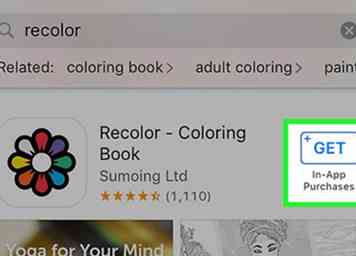 5 Kraan KRIJGEN aan de rechterkant van uw app.
5 Kraan KRIJGEN aan de rechterkant van uw app. - Als de app niet gratis is, tikt u op de prijs (bijv. $1.99) in plaats daarvan.
- Als het een app is waarvan je de eigenaar bent maar die momenteel niet op je apparaat staat, tik je in plaats daarvan op de downloadknop (het pictogram ziet eruit als een cloud met een pijl naar beneden).
-
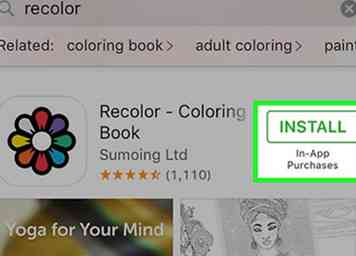 6 Kraan INSTALLEREN. Deze groene knop zal op dezelfde locatie verschijnen als gedaan KRIJGEN.
6 Kraan INSTALLEREN. Deze groene knop zal op dezelfde locatie verschijnen als gedaan KRIJGEN. -
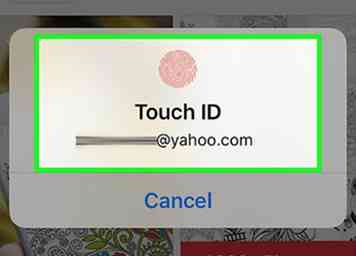 7 Voer uw Apple ID-wachtwoord in. U ziet deze optie niet altijd voor gratis apps, maar u moet altijd uw accountgegevens verifiëren voordat u apps koopt.
7 Voer uw Apple ID-wachtwoord in. U ziet deze optie niet altijd voor gratis apps, maar u moet altijd uw accountgegevens verifiëren voordat u apps koopt. - U kunt ook uw vingerafdruk scannen als uw iPhone Touch ID ondersteunt.
- Als u niet bent aangemeld bij uw Apple ID, moet u ook uw Apple ID e-mailadres invoeren.
-
 8 Wacht tot de app is gedownload. Zodra het downloaden is voltooid, staat de app op een pagina aan de rechterkant van het startscherm van je iPhone of iPod.
8 Wacht tot de app is gedownload. Zodra het downloaden is voltooid, staat de app op een pagina aan de rechterkant van het startscherm van je iPhone of iPod. - Je kunt tikken OPEN in de ruimte waar KRIJGEN was om de app rechtstreeks te openen.
Methode twee van twee:
Laatste aankopen downloaden
-
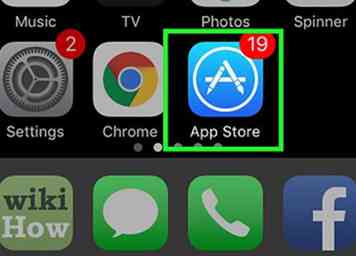 1 Open de App Store. Het is een blauwe app met een witte "A" met wit omcirkeld. Je kunt het meestal op het startscherm vinden.
1 Open de App Store. Het is een blauwe app met een witte "A" met wit omcirkeld. Je kunt het meestal op het startscherm vinden. -
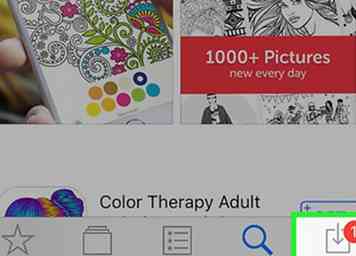 2 Kraan updates. Het staat in de rechterbenedenhoek van het scherm.
2 Kraan updates. Het staat in de rechterbenedenhoek van het scherm. -
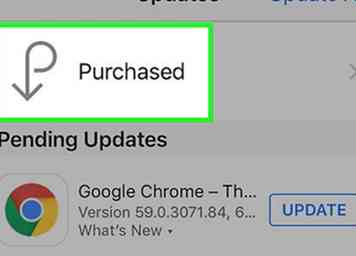 3 Kraan Gekocht. Deze optie staat bovenaan het scherm.
3 Kraan Gekocht. Deze optie staat bovenaan het scherm. - Je moet ook tikken Update alles in de rechterbovenhoek van het scherm om kwalificerende apps bij te werken.
-
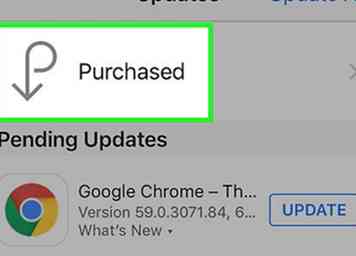 4 Kraan Mijn aankopen. Het is de topoptie op deze pagina.
4 Kraan Mijn aankopen. Het is de topoptie op deze pagina. - Als u een iPhone 5S of vorig model gebruikt, slaat u deze stap over.
-
 5 Kraan Niet op deze iPhone. Dit tabblad bevindt zich rechtsboven op het scherm.
5 Kraan Niet op deze iPhone. Dit tabblad bevindt zich rechtsboven op het scherm. - Als u een iPod touch gebruikt, tikt u op Niet op deze iPod.
-
 6 Zoek de app die u opnieuw wilt downloaden. Alle apps die u in het verleden hebt gekocht en vervolgens hebt verwijderd, worden op deze pagina weergegeven in omgekeerd chronologische volgorde (meest recente tot minst recente).
6 Zoek de app die u opnieuw wilt downloaden. Alle apps die u in het verleden hebt gekocht en vervolgens hebt verwijderd, worden op deze pagina weergegeven in omgekeerd chronologische volgorde (meest recente tot minst recente). -
 7 Tik op het cloudpictogram rechts van een app. Als u dit doet, wordt de app gevraagd om te beginnen met het downloaden naar een pagina rechts van het startscherm van uw iPhone of iPod.
7 Tik op het cloudpictogram rechts van een app. Als u dit doet, wordt de app gevraagd om te beginnen met het downloaden naar een pagina rechts van het startscherm van uw iPhone of iPod.
Facebook
Twitter
Google+
 Minotauromaquia
Minotauromaquia
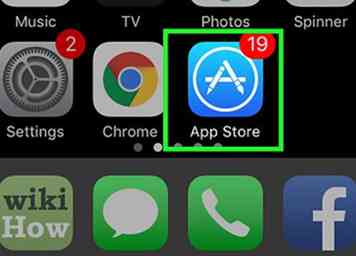 1 Open de App Store. Dit is een blauwe app met een witte "A" met een witte cirkel eromheen. Het is waarschijnlijk op het startscherm van je iPhone of iPod.
1 Open de App Store. Dit is een blauwe app met een witte "A" met een witte cirkel eromheen. Het is waarschijnlijk op het startscherm van je iPhone of iPod. 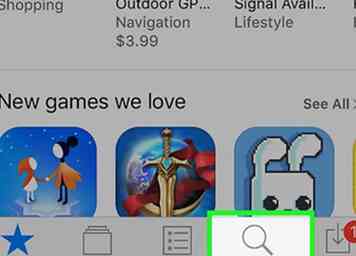 2 Druk op
2 Druk op 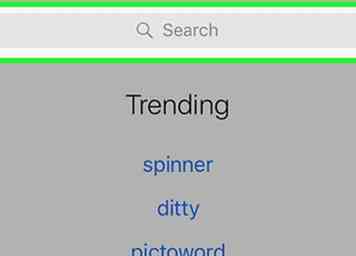 3 Tik op de zoekbalk. Het staat bovenaan het scherm.
3 Tik op de zoekbalk. Het staat bovenaan het scherm. 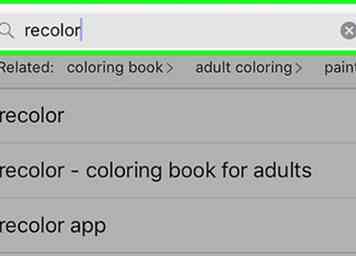 4 Typ de naam van een app en tik vervolgens op
4 Typ de naam van een app en tik vervolgens op 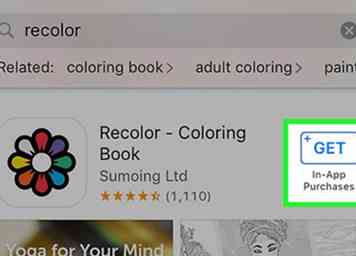 5 Kraan
5 Kraan 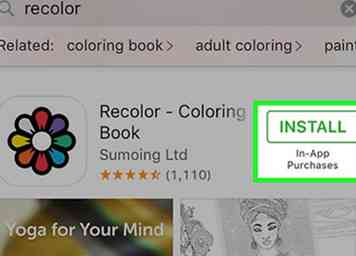 6 Kraan
6 Kraan 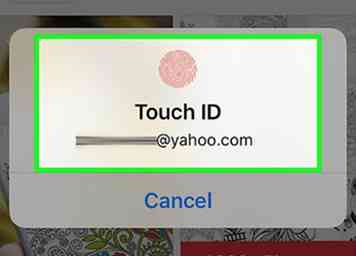 7 Voer uw Apple ID-wachtwoord in. U ziet deze optie niet altijd voor gratis apps, maar u moet altijd uw accountgegevens verifiëren voordat u apps koopt.
7 Voer uw Apple ID-wachtwoord in. U ziet deze optie niet altijd voor gratis apps, maar u moet altijd uw accountgegevens verifiëren voordat u apps koopt.  8 Wacht tot de app is gedownload. Zodra het downloaden is voltooid, staat de app op een pagina aan de rechterkant van het startscherm van je iPhone of iPod.
8 Wacht tot de app is gedownload. Zodra het downloaden is voltooid, staat de app op een pagina aan de rechterkant van het startscherm van je iPhone of iPod. 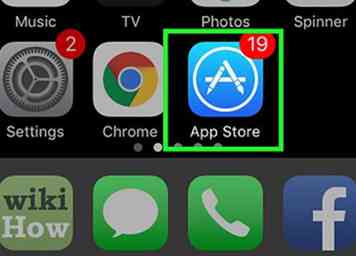 1 Open de App Store. Het is een blauwe app met een witte "A" met wit omcirkeld. Je kunt het meestal op het startscherm vinden.
1 Open de App Store. Het is een blauwe app met een witte "A" met wit omcirkeld. Je kunt het meestal op het startscherm vinden. 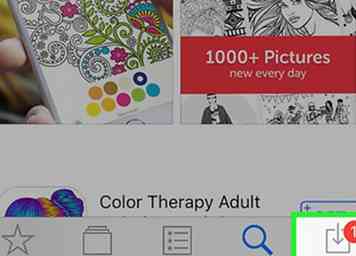 2 Kraan
2 Kraan 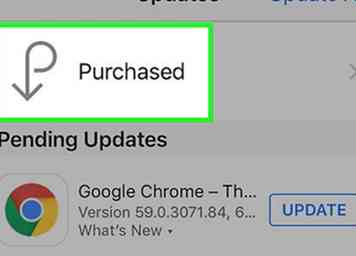 3 Kraan
3 Kraan 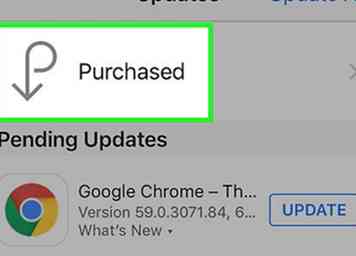 4 Kraan
4 Kraan  5 Kraan
5 Kraan  6 Zoek de app die u opnieuw wilt downloaden. Alle apps die u in het verleden hebt gekocht en vervolgens hebt verwijderd, worden op deze pagina weergegeven in omgekeerd chronologische volgorde (meest recente tot minst recente).
6 Zoek de app die u opnieuw wilt downloaden. Alle apps die u in het verleden hebt gekocht en vervolgens hebt verwijderd, worden op deze pagina weergegeven in omgekeerd chronologische volgorde (meest recente tot minst recente).  7 Tik op het cloudpictogram rechts van een app. Als u dit doet, wordt de app gevraagd om te beginnen met het downloaden naar een pagina rechts van het startscherm van uw iPhone of iPod.
7 Tik op het cloudpictogram rechts van een app. Als u dit doet, wordt de app gevraagd om te beginnen met het downloaden naar een pagina rechts van het startscherm van uw iPhone of iPod.